- 제품 소개
- 구매 가이드
- 다운로드 센터
- 시나리오 솔루션
- 클라이언트 APIs
- 서버 APIs
- Generating UserSig
- RESTful APIs
- RESTful API Overview
- RESTful API List
- Message Related
- Session Related
- Group Related
- Group Management
- Group Information
- Group Member Management
- Group Member Information
- Group Custom Attributes
- Live Group Management
- Setting Live Streaming Group Robots
- Deleting Live Streaming Group Robots
- Setting/Deleting Live Streaming Group Administrators
- Obtaining the List of Live Streaming Group Administrators
- Checking Whether Users Are in a Live Streaming Group
- Getting the Number of Online Users in an Audio-Video Group
- Getting the List of Online Members in Audio-Video Group
- Setting Audio-Video Group Member Marks
- Getting the List of Banned Group Members
- Community Management
- Creating Topic
- Deleting Topic
- Getting Topic Profile
- Modifying Topic Profile
- Importing Topic Profiles
- Permission Group Management
- Creating Permission Groups
- Terminating Permission Groups
- Modifying Permission Group Information
- Obtaining Permission Group Information
- Adding Topic Permissions
- Modifying Topic Permissions
- Deleting Topic Permissions
- Obtaining Topic Permissions
- Adding Members to a Permission Group
- Deleting Permission Group Members
- Obtaining Permission Group Member List
- Getting the List of Online Members in Community Group
- Group Counter
- User Management
- Global Mute Management
- Operations Management
- Chatbots
- Official Account Management
- Webhooks
- Webhook Overview
- Webhook Command List
- Operations Management Callbacks
- Online Status Webhooks
- Relationship Chain Webhooks
- One-to-One Message Webhooks
- Group Webhooks
- 그룹 생성 전 콜백
- After a Group Is Created
- Before Applying to Join a Group
- Before Inviting a User to a Group
- After a User Joins a Group
- After a User Leaves a Group
- 그룹 내 발언 전 콜백
- 그룹 내 발언 후 콜백
- 그룹 만원 후 콜백
- After a Group Is Disbanded
- 그룹 정보 변경 후 콜백
- 그룹 메시지 회수 후 콜백
- Webhook for Online and Offline Status of Audio-Video Group Members
- Webhook for Exceptions When Group Messages Are Sent
- 토픽 생성 전 콜백
- 토픽 생성 후 콜백
- 토픽 해산 후 콜백
- 토픽 프로필 수정 후 콜백
- Callback After Group Member Profile Changed
- Callback After Group Attribute Changed
- Callback After Read Receipt
- Callback After the Group Owner Changed
- Webhooks related to the Official Account
- Before a Official Account Is Created
- After a Official Account Is Created
- After Official Account Profile Is Modified
- After Official Account Is Destroyed
- Before Official Account Is Subscribed
- After Official Account Is Subscribed
- After a Official Account Is Full
- After Official Account Is Unsubscribed
- Before Official Account Message Is Sent
- Callback After Sending an Official Account Message
- Webhook After Recalling Official Account Messages
- 콘솔 가이드
- FAQ
- 협약 및 인증
- IM 정책
- 에러 코드
- 문의하기
- 제품 소개
- 구매 가이드
- 다운로드 센터
- 시나리오 솔루션
- 클라이언트 APIs
- 서버 APIs
- Generating UserSig
- RESTful APIs
- RESTful API Overview
- RESTful API List
- Message Related
- Session Related
- Group Related
- Group Management
- Group Information
- Group Member Management
- Group Member Information
- Group Custom Attributes
- Live Group Management
- Setting Live Streaming Group Robots
- Deleting Live Streaming Group Robots
- Setting/Deleting Live Streaming Group Administrators
- Obtaining the List of Live Streaming Group Administrators
- Checking Whether Users Are in a Live Streaming Group
- Getting the Number of Online Users in an Audio-Video Group
- Getting the List of Online Members in Audio-Video Group
- Setting Audio-Video Group Member Marks
- Getting the List of Banned Group Members
- Community Management
- Creating Topic
- Deleting Topic
- Getting Topic Profile
- Modifying Topic Profile
- Importing Topic Profiles
- Permission Group Management
- Creating Permission Groups
- Terminating Permission Groups
- Modifying Permission Group Information
- Obtaining Permission Group Information
- Adding Topic Permissions
- Modifying Topic Permissions
- Deleting Topic Permissions
- Obtaining Topic Permissions
- Adding Members to a Permission Group
- Deleting Permission Group Members
- Obtaining Permission Group Member List
- Getting the List of Online Members in Community Group
- Group Counter
- User Management
- Global Mute Management
- Operations Management
- Chatbots
- Official Account Management
- Webhooks
- Webhook Overview
- Webhook Command List
- Operations Management Callbacks
- Online Status Webhooks
- Relationship Chain Webhooks
- One-to-One Message Webhooks
- Group Webhooks
- 그룹 생성 전 콜백
- After a Group Is Created
- Before Applying to Join a Group
- Before Inviting a User to a Group
- After a User Joins a Group
- After a User Leaves a Group
- 그룹 내 발언 전 콜백
- 그룹 내 발언 후 콜백
- 그룹 만원 후 콜백
- After a Group Is Disbanded
- 그룹 정보 변경 후 콜백
- 그룹 메시지 회수 후 콜백
- Webhook for Online and Offline Status of Audio-Video Group Members
- Webhook for Exceptions When Group Messages Are Sent
- 토픽 생성 전 콜백
- 토픽 생성 후 콜백
- 토픽 해산 후 콜백
- 토픽 프로필 수정 후 콜백
- Callback After Group Member Profile Changed
- Callback After Group Attribute Changed
- Callback After Read Receipt
- Callback After the Group Owner Changed
- Webhooks related to the Official Account
- Before a Official Account Is Created
- After a Official Account Is Created
- After Official Account Profile Is Modified
- After Official Account Is Destroyed
- Before Official Account Is Subscribed
- After Official Account Is Subscribed
- After a Official Account Is Full
- After Official Account Is Unsubscribed
- Before Official Account Message Is Sent
- Callback After Sending an Official Account Message
- Webhook After Recalling Official Account Messages
- 콘솔 가이드
- FAQ
- 협약 및 인증
- IM 정책
- 에러 코드
- 문의하기
계정 생성
1. 계정 관리 페이지에서 계정 생성을 클릭합니다.
2. 팝업 창에서 다음 매개변수를 구성합니다.
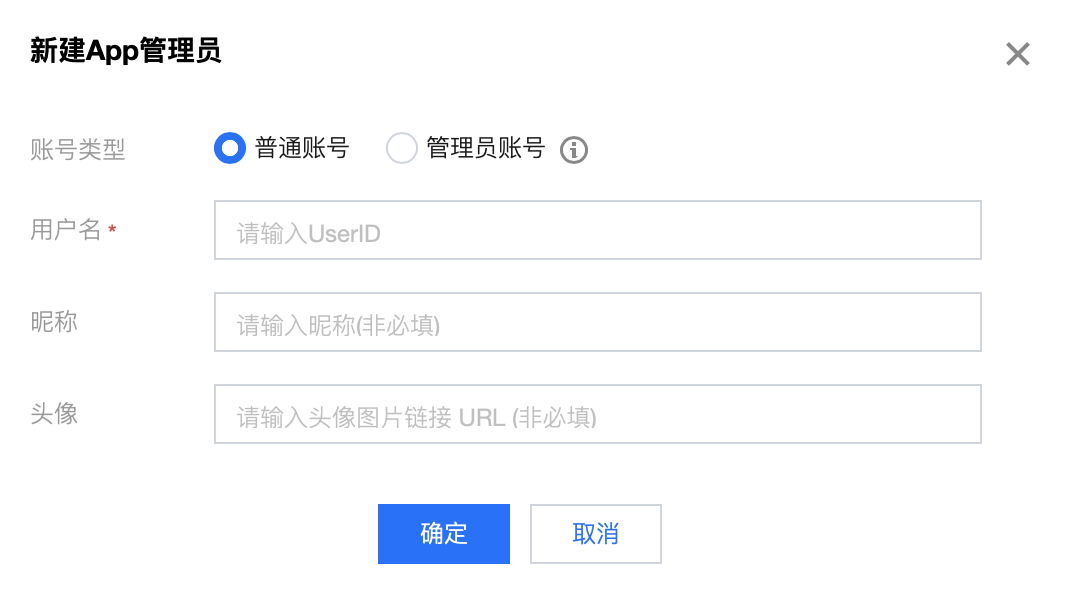
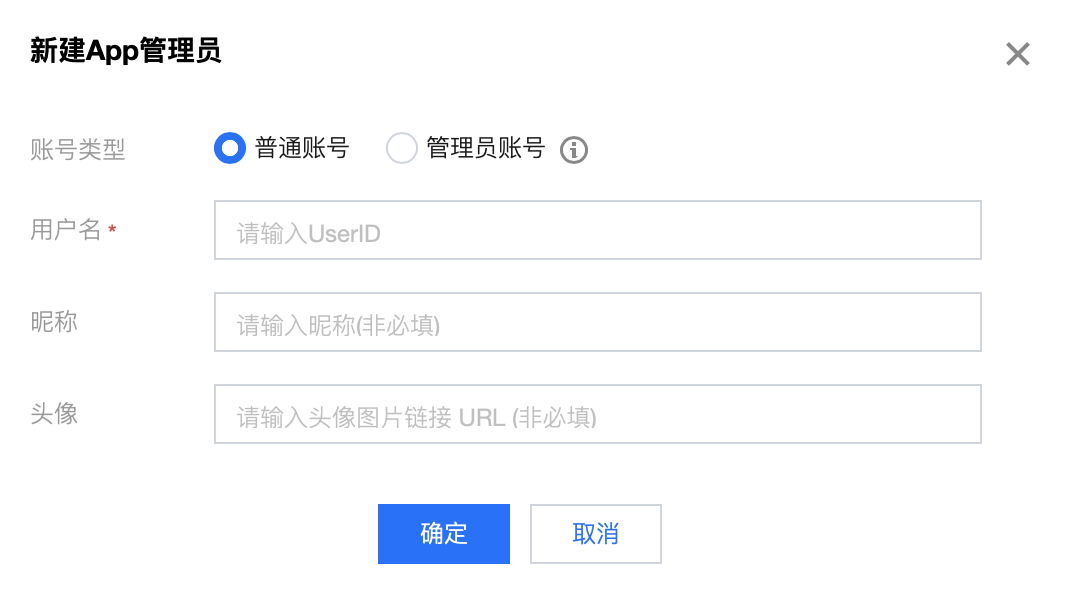
계정 유형: 일반 또는 관리자를 선택합니다. ‘App 관리자’의 역할은 가장 높은 레벨의 관리 권한을 가집니다. REST API를 호출하여 그룹 생성/해체, 모든 구성원에게 메시지 전송과 같은 작업을 수행할 수 있습니다. 각 애플리케이션은 최대 10명의 관리자를 지원합니다.
사용자 이름: UserID를 입력합니다. 이 필드는 필수입니다.
닉네임: 닉네임을 입력합니다. 이 필드는 선택 사항입니다.
프로필 사진: 사용자 프로필 사진의 URL을 입력합니다. 이 필드는 선택 사항입니다.
3. 확인을 클릭합니다.
계정이 생성되면 계정 목록에서 계정의 사용자 이름, 닉네임, 유형, 프로필 사진 및 생성 시간을 확인할 수 있습니다.
계정 삭제
1. 계정 관리 페이지에서 삭제할 계정을 선택하고 계정 목록 상단의 일괄 삭제를 클릭합니다.
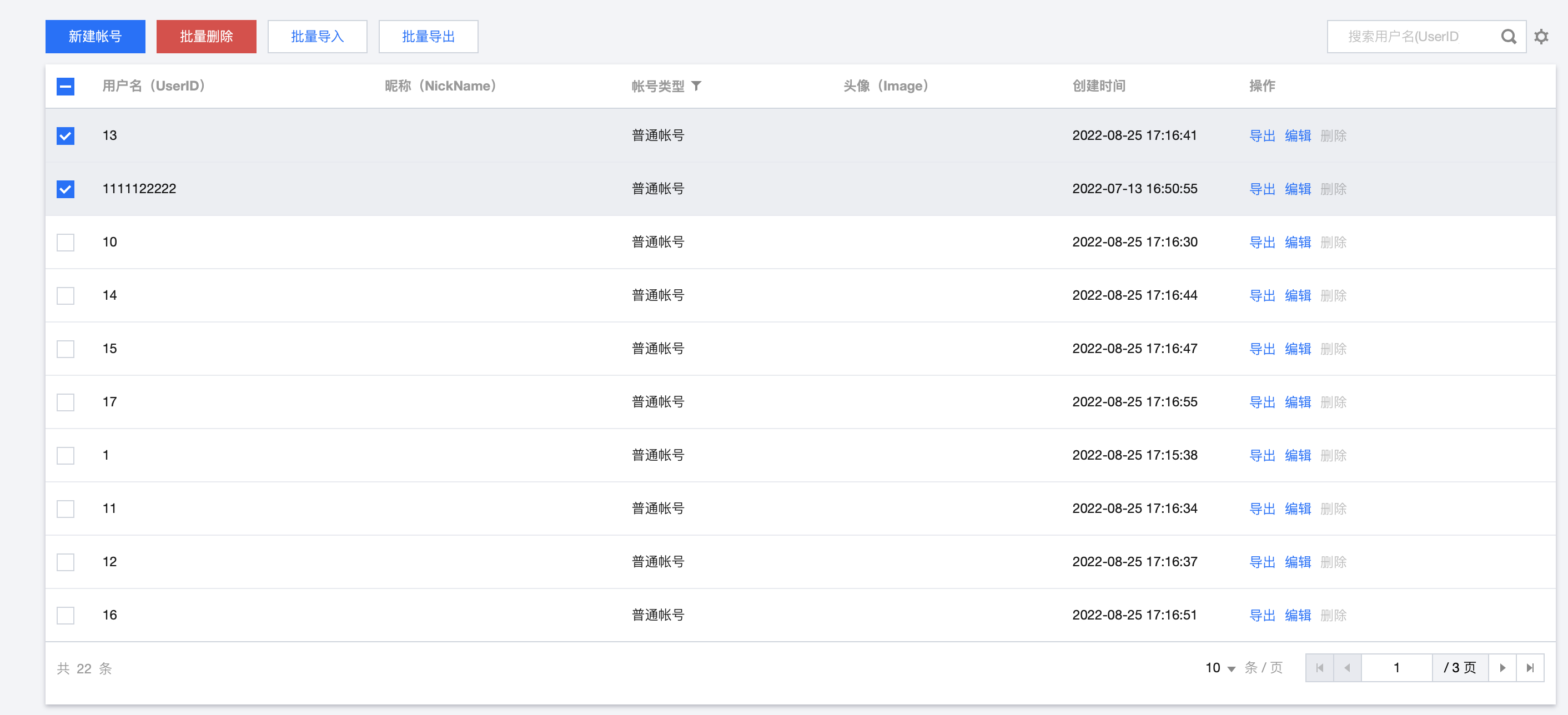
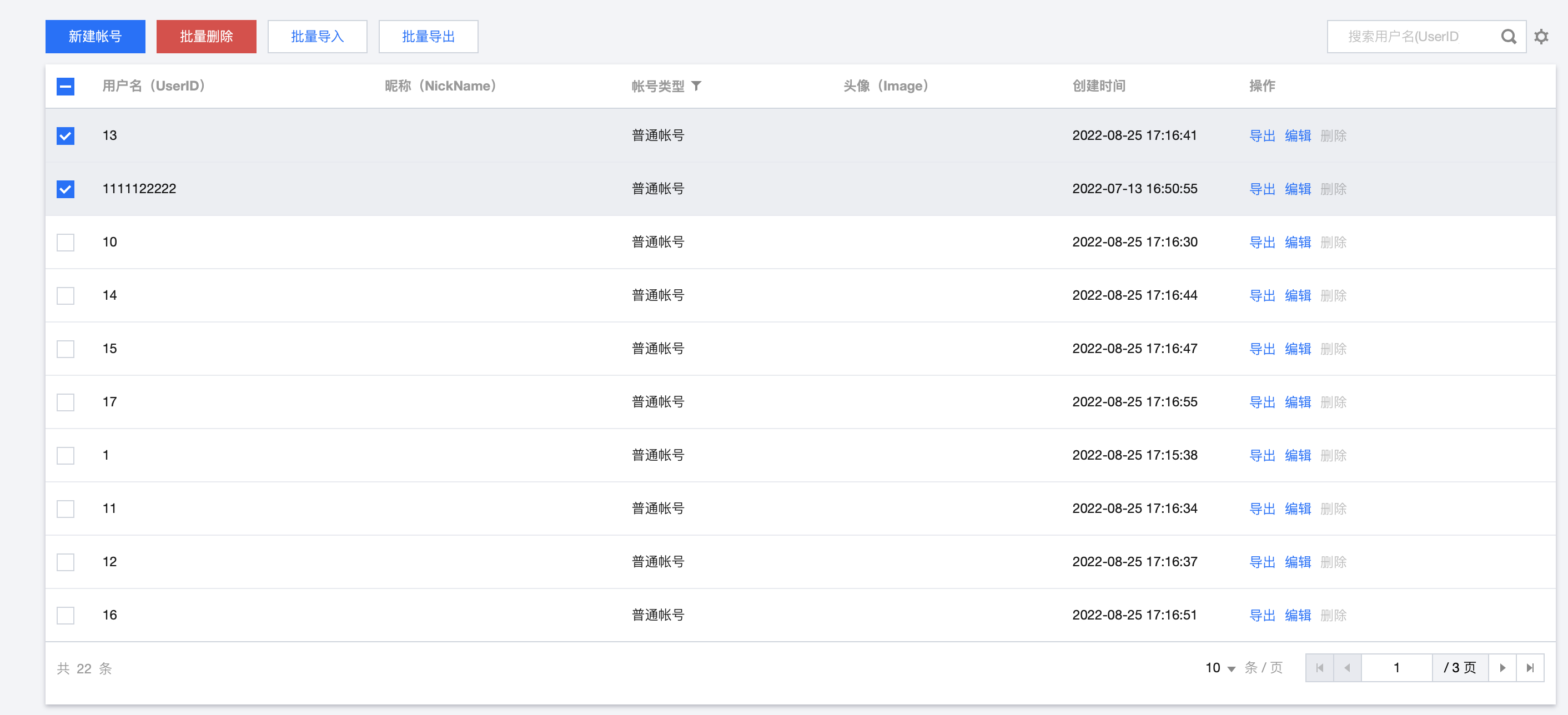
2. 팝업 창에서 확인을 클릭합니다. 삭제된 데이터는 복구할 수 없습니다.
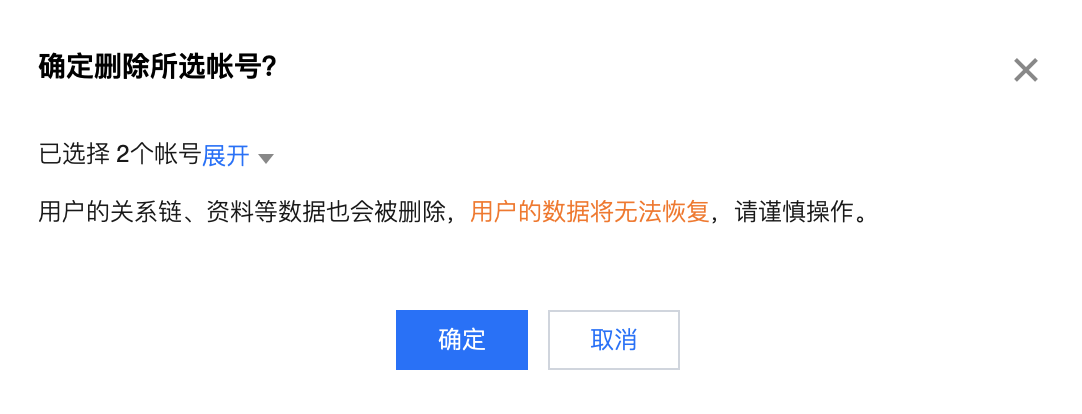
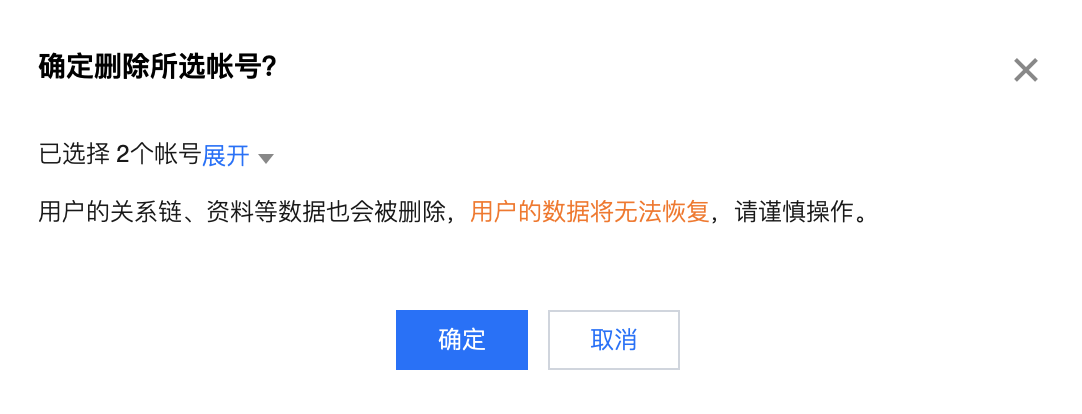
계정 편집
1. 계정 관리 페이지에서 편집할 계정을 찾고 작업 열에서 편집을 클릭합니다.
2. 팝업 창에서 다음 매개변수를 구성합니다.
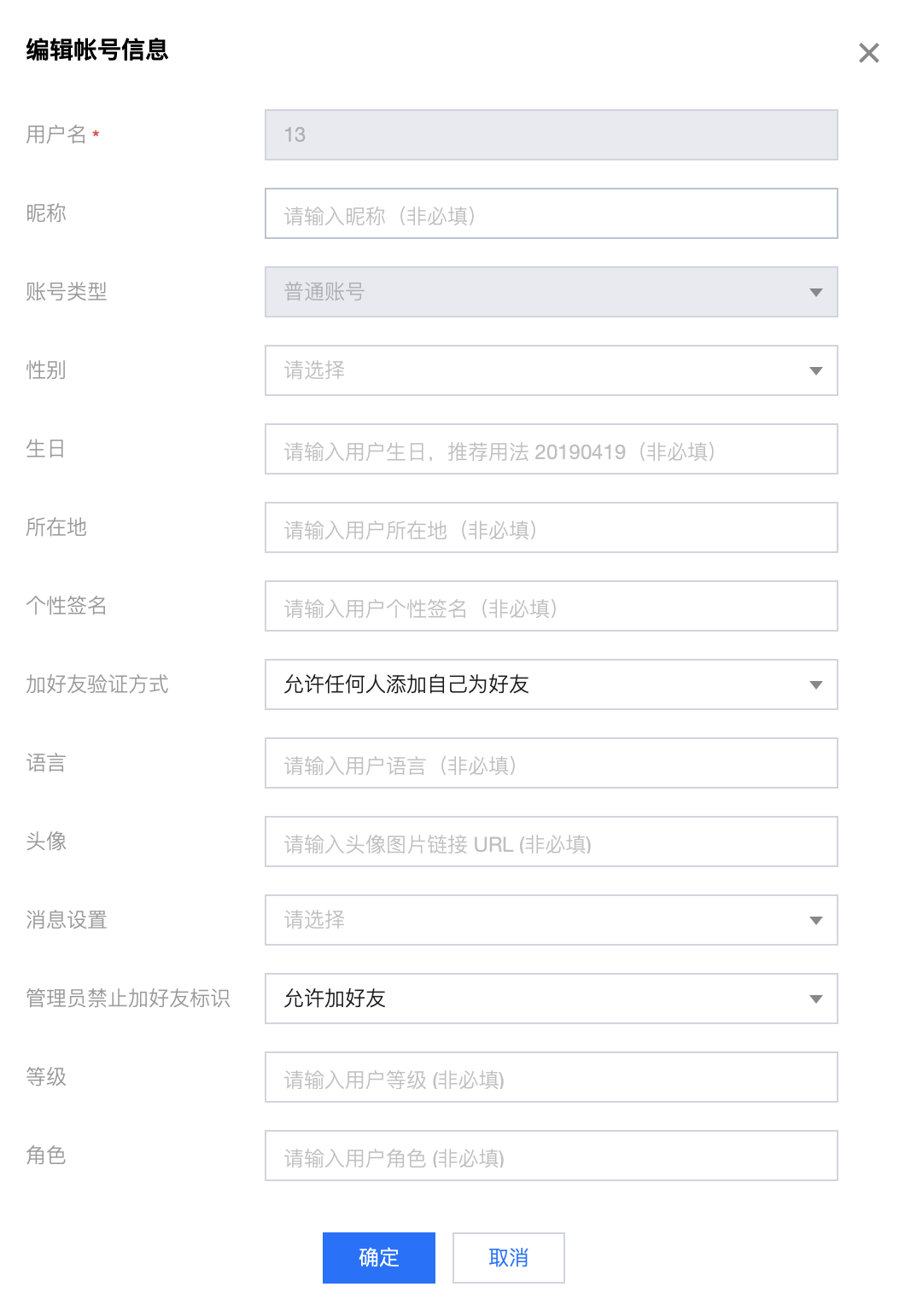
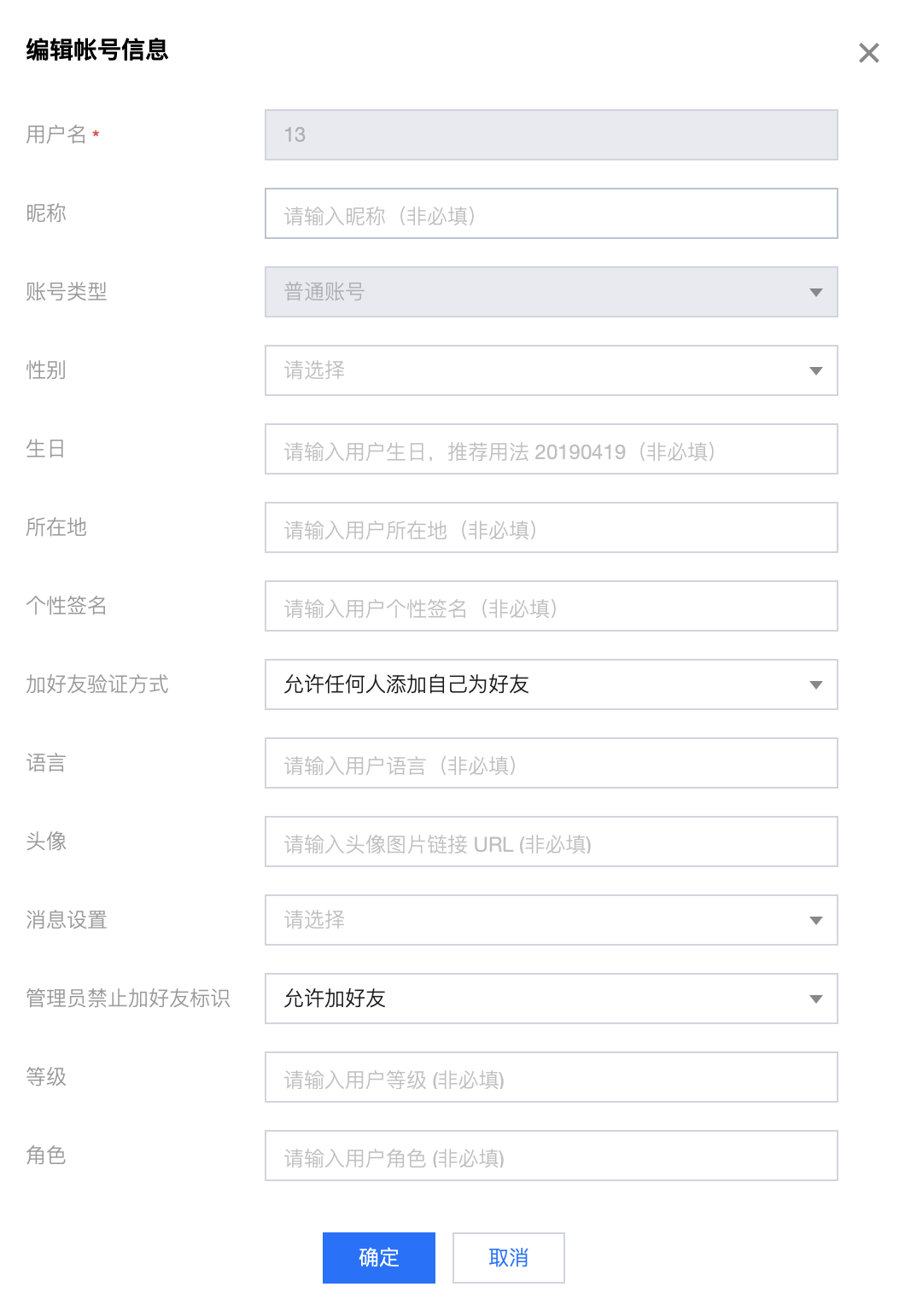
사용자 이름: 이 필드는 편집할 수 없습니다.
닉네임: 사용자의 닉네임을 편집할 수 있습니다. 이 필드는 선택 사항입니다.
계정 유형: 이 필드는 편집할 수 없습니다.
성별: 사용자의 성별을 수정할 수 있습니다. 이 필드는 선택 사항입니다.
생년월일: 사용자의 생일을 수정할 수 있습니다. 이 필드는 선택 사항입니다.
위치: 위치를 편집할 수 있습니다. 이 필드는 선택 사항입니다.
개인 서명: 서명을 편집할 수 있습니다. 이 필드는 선택 사항입니다.
친구 요청 인증: 친구 요청 인증 모드를 수정할 수 있습니다.
언어: 언어를 편집할 수 있습니다. 이 필드는 선택 사항입니다.
프로필 사진: 프로필 사진을 편집할 수 있습니다. 이 필드는 선택 사항입니다.
메시지 설정: 메시지 설정을 선택할 수 있습니다. 이 필드는 선택 사항입니다.
친구 맺기: 관리자가 사용자 친구 요청 금지 여부를 지정할 수 있습니다. 이 필드는 선택 사항입니다.
레벨: 레벨을 편집할 수 있습니다. 이 필드는 선택 사항입니다.
역할: 역할을 편집할 수 있습니다. 이 필드는 선택 사항입니다.
3. 확인을 클릭합니다.
계정 내보내기
1. 단일 계정 내보내기: 계정 관리 페이지에서 내보낼 계정을 찾고 작업 열에서 내보내기를 클릭합니다.


2. 일괄 내보내기: 계정 관리 페이지에서 내보낼 계정을 선택하고 계정 목록 상단의 일괄 내보내기를 클릭합니다.
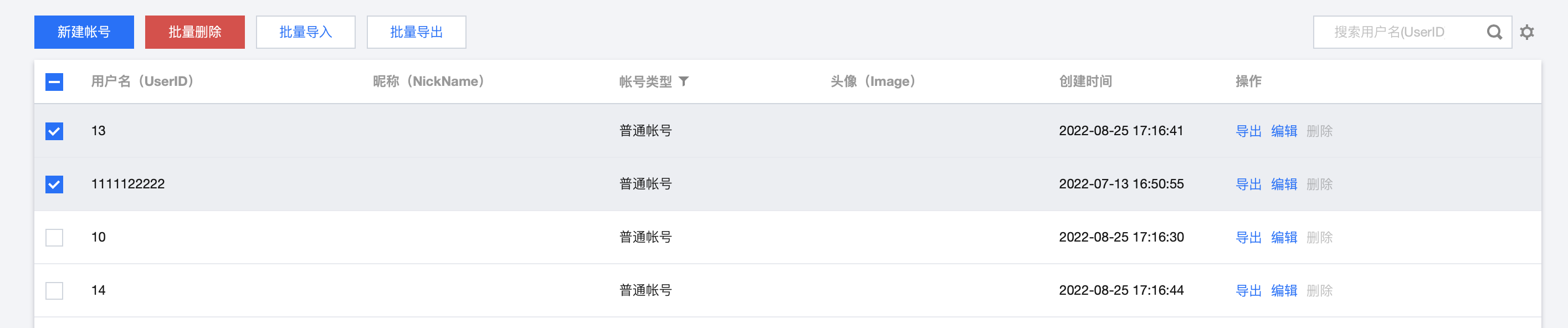
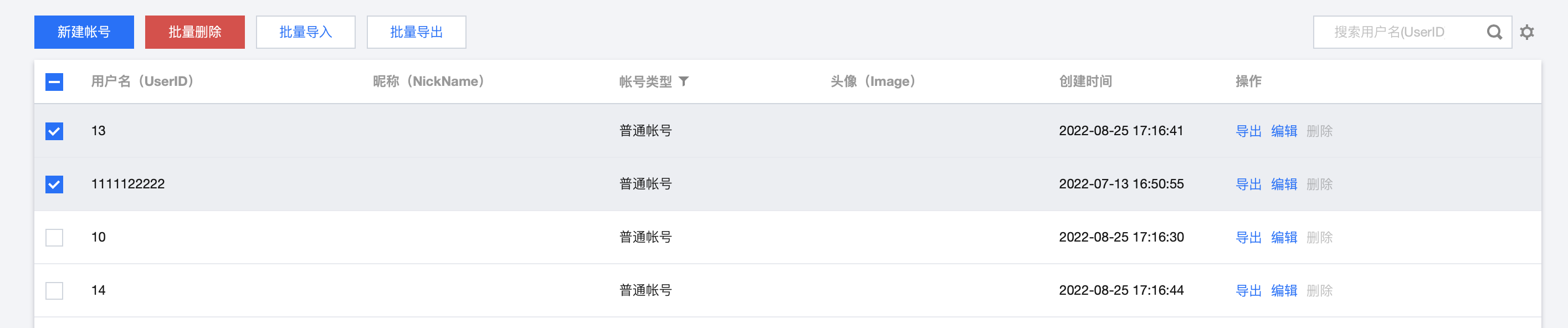
3. 내보내기 완료 팝업 창에서 다운로드를 클릭합니다.<br>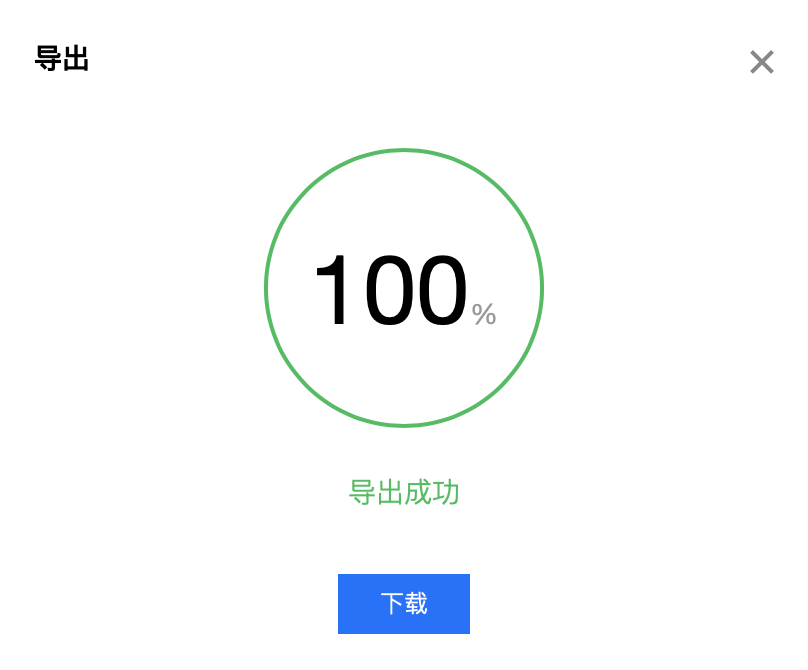
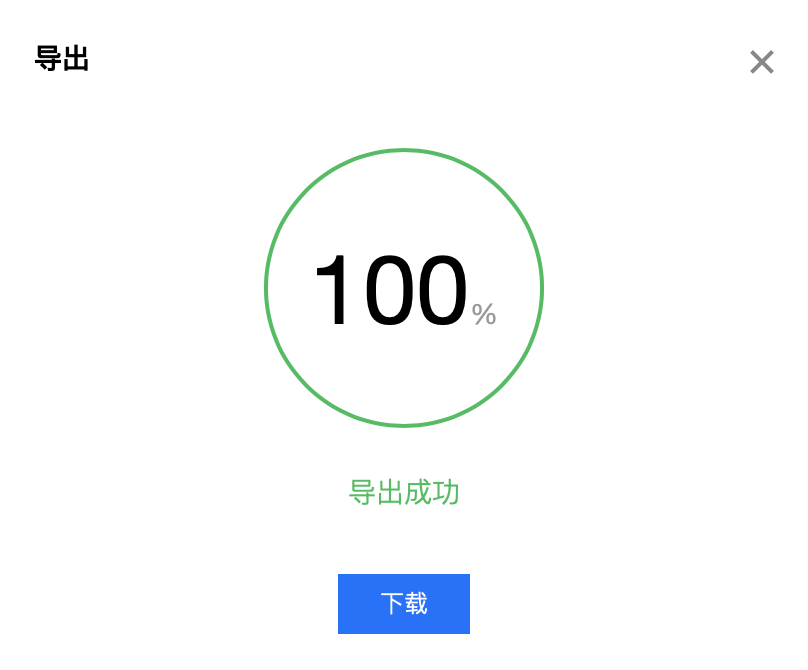

 예
예
 아니오
아니오
문제 해결에 도움이 되었나요?